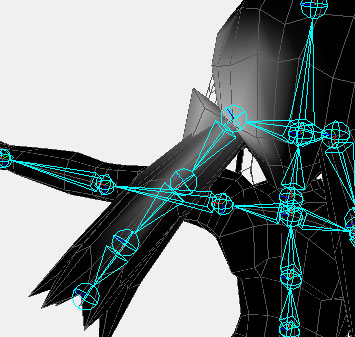ボーンの追加
スキニング済みのオブジェクトに対してボーンを追加する方法を説明します。「ファイル(F)」メニューの「開く…」で「mikoto_bone11_mir.toy」を読み込みます。このキャラクター モデルにはすでにボーンがセットされ、スキニングされています。このモデルの「おさげ髪」にボーンを追加します。
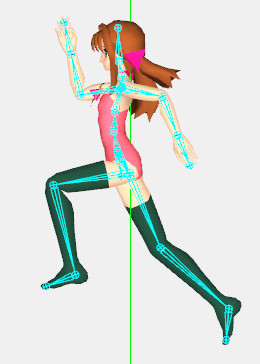
まず、キャラクター モデルをクリックして選択してから、「オブジェクト」メニューの「バインド ポーズ」をクリックして、キャラクターをバインドポーズに戻します。
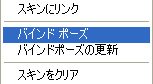
バインド ポーズは、ボーンが変形をしていない初期の姿勢であり、この状態でボーンを追加する必要があります。
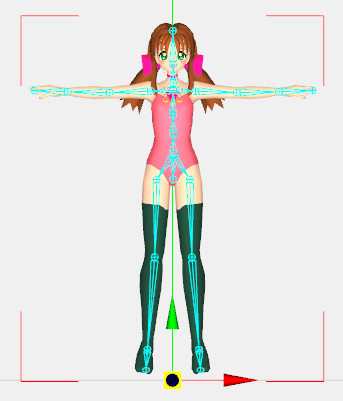
ツールバーを「ジョイント ツール」(J)にします。

ツール ウィンドウを表示します(Ctrl+T)。今回は入力したジョイントの角度を髪の毛の方向に合わせたいので、「親ジョイントの角度を調整」をONにします。これはOFFでもかまいません。
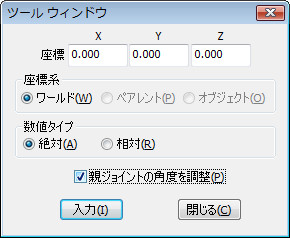
オブジェクトパネルで、追加するジョイントの親として「頭」ジョイントを選択します。
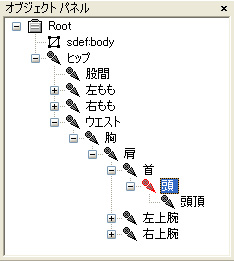
頭を後方から見て(SHIFT+F2)、左のおさげ髪に沿ってクリックしてジョイントを追加します。
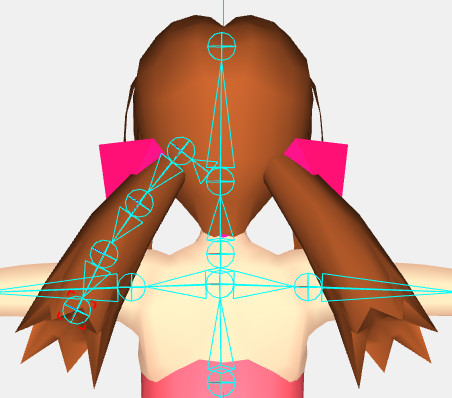
ジョイントを追加したら、「移動ツール」(T)や
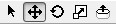
「回転ツール」(R)を使ってジョイントの位置や角度を整えます。

以下のように、ボーンをおさげ髪の中心付近に追加しました。
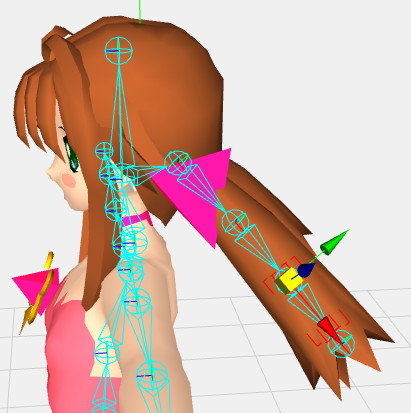
チュートリアル 2-1の名前の変更の方法で、追加したジョイント名を以下のように変更しておきます。
(mikoto_bone11_mir_braids1.toy)
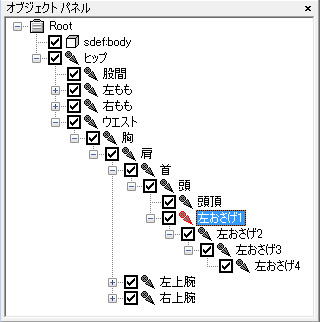
右のおさげ髪については、チュートリアル 2-1のボーンのコピーの方法で以下のように左側のボーンを右側にミラー コピーします。
(mikoto_bone11_mir_braids2.toy)
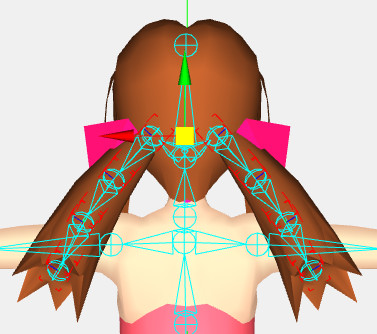
キャラクター モデルからの参照
この状態では、追加したジョイントはメッシュ オブジェクトのボーンとして参照されていませんので、「ボーンの追加/ウェイトの再セット」コマンドを使ってボーン セットに追加します。
オブジェクト パネルで、キャラクター モデル「sdef:body」と、「頭」ボーンを選択します。「左おさげ1」「右おさげ1」以下のジョイントが子に含まれるなら、「頭」より上のボーンでもかまいません。
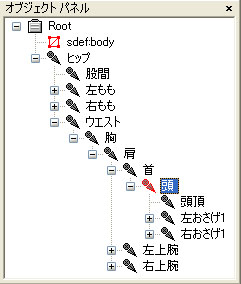
「オブジェクト(O)」メニューの「ボーンの追加/ウェイトの再セット(W)」をクリックすると、
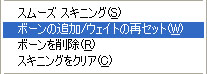
以下のダイアログが表示されます。まだボーンとして組み込まれてないジョイントはグレー表示になっています。「左おさげ1」、「右おさげ1」以下の全ジョイントをチェックし、「頭」「頭頂」ジョイントのウェイトは再計算の必要がないのでチェックを外し、「OK」をクリックします。
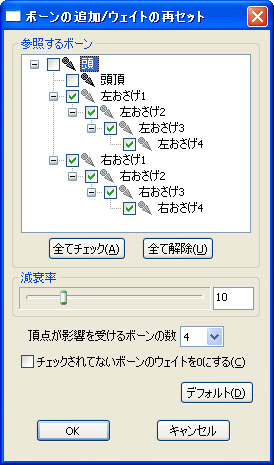
「ウェイト ペイント」ツールの左側のボーン リストを見ると、「左おさげ1」、「右おさげ1」以下がボーンとして追加されているのがわかります。
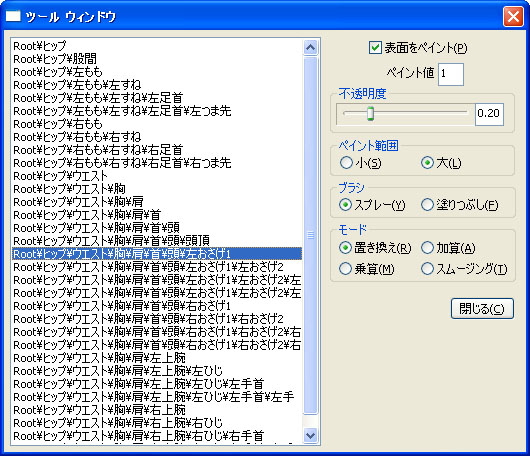
「左おさげ1」、「右おさげ1」以下のボーンについては、「ボーンの追加/ウェイトの再セット」コマンドを実行した時の姿勢がバインド ポーズとして保持されます。
これで、追加されたボーンにもウェイトがセットされ、ボーン変形ができるようになりました。後は、チュートリアル 2-2の「ウェイト ペイント」の方法でウェイトを修正できます。また、今回追加したボーンは左側のものをミラー コピーして右側を作成しているので、左右のミラー ポーズに対応しています。
(mikoto_bone11_mir_braids3.toy)